Telefona Format Atma İşlemi Nasıl Yapılır?
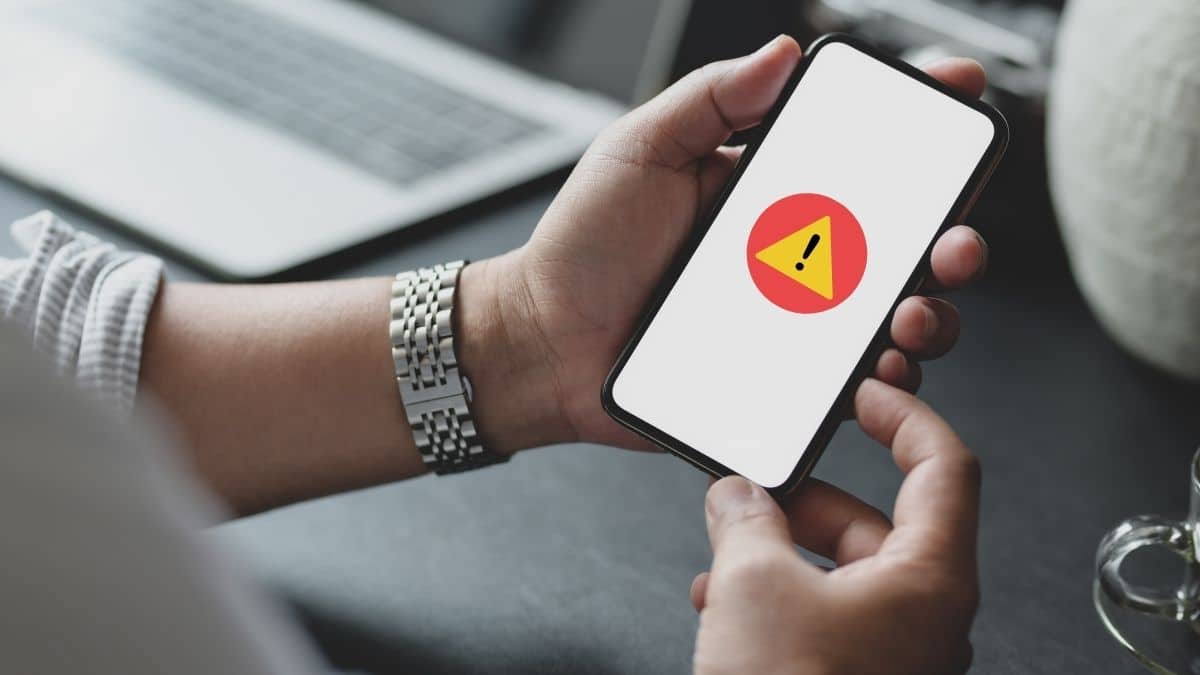
Telefonlarımız bir süre sonra ilk günkü performansında olmayacaktır. Zaman içerisinde kullanım alışkanlıklarımıza göre yavaşlama hatta çalışmama ihtimaline bile sahiptir. Tamamen dolu hafızaya ve onlarca gereksiz uygulamaya sahip cihazların eski performansına dönmek için telefona format atma işlemi gereklidir.
Özellikle günümüzde, telefonumuzun modelini yükseltmek için hatırı sayılır bir ücretin cebimizde çıkması gerekiyor. Böyle durumlarda, yeni bir ürün almak yerine elimizdeki cihazın performansını yükseltmek çok daha cazip geliyor.
Bir cihazın performansını yükseltmek için onlarca işlem mevcuttur. Telefondaki gereksiz uygulamalardan ya da depolama kapasitesini işgal eden fotoğraflar ve videolardan kurtulmak olabilir. Cihazın belleğini zorlayan verileri temizlemek de bu işlemler arasında yer alır. En önemlilerinden birisi de cihazı ele geçirmiş zararlı yazılımlar ve virüslerden arındırmaktır.
Tüm bu işlemleri teker teker yapmak oldukça uzun zaman alacaktır. Hatta, bu işlemleri yapmaktan öte eksiksiz olarak yapmak kimi zaman imkansızdır. Çünkü, zararlı yazılımlar cihazınızda oldukça başarılı bir şekilde saklanma potansiyeline sahiptir. Öyle ki, gözle göremeyeceğiniz bir şekilde, sizden habersizce telefonda dolaşabilirler.
Bu işlemlerin hepsini teker teker yapmak yerine, tüm işlemleri aynı anda gerçekleştirecek bir uygulama çok daha doğru olacaktır. Bunun için yapmamız gereken ise telefona format atma işlemidir.
Telefon format atma işlemi sayesinde cihazdaki tüm veriler ve yazılımları silmek mümkün. Bunun sonuncunda; gereksiz uygulamalardan, fotoğraflardan ve videolardan, zararlı yazılımlardan, virüslerden ve cihazınızın yavaşlamasına sebep olan neredeyse her şeyden kurtulmak olasıdır.
Biz de bu nedenle sizler için telefona format atma konusunda hiç tecrübesi olmayan birisinin bile kolaylıkla uygulayabileceği bir rehber hazırladık. Bu rehber sayesinde “telefona nasıl format atılır” sorusunu bir daha sormanıza gerek kalmayacak.
iOS ve Android telefonlar için format atma adımlarını aşağıda sizler için sıraladık. Ayrıca, telefona format atma öncesinde ve işlem sırasında dikkat edilmesi gerekenleri de listeledik. Lafı daha da uzatmadan rehberimize geçelim.
Telefona Nasıl Format Atılır?
Format atarken yapılması gereken ilk işlem cihazın işletim sistemine bakmaktır. Çünkü format atma işlemi Android ve iOS cihazlar için oldukça farklı şekillerde seyretmektedir. Bu nedenle her iki işletim sisteminin adımlarında bazı farklılıklar bulunur.
Öncelikle Android telefona format atma işlemine göz atacağız. Burada önemli bir diğer nokta ise markalar arasındaki farklılıklardır. Çoğu marka aynı işlemleri kullansa da bazı modeller ve markalarda süreç değişebiliyor.
Örneğin, Samsung marka bir telefon ile LG marka bir telefonun süreçleri farklı seyredebiliyor. Bu nedenle olabilecek farklılıklara da rehberimizde yer verdik.
Ayrıca, format yani “boot” işlemi için sadece veri silme yöntemi değil, veri kaybı olmadan cihazı sıfırlama yöntemini de rehberimize ekledik. Android telefona nasıl format atılır işlemi ile rehberimize başlıyoruz. Daha sonra ise iOS cihazlar için telefona format atma işlemine göz gezdireceğiz.
Android Telefona Nasıl Format Atılır?
Android telefonlarda format atmak için üç farklı yöntem izleyebiliriz. Bu yöntemlerden iki tanesinde telefondaki verilerimiz silinir. Diğer yöntemde ise cihazın yeniden başlatılmasını sağlarız.
Fabrika ayarlarına döndürmek ve “hard format” ismi verilen işlemler cihazınızdaki verileri de temizler. Ancak, “soft reboot” ya da “soft restart” işlemleri ile cihazınızdaki verilere hiç zarar vermeden sorunlarınızı çözebilirsiniz.
Burada ufak bir not düşelim, “soft reboot” işlemi cihazın verilerini silmediğinden performans kaybı sırasında kullanmak pek mantıklı değildir. Bu işlemi kullanmak için olası sorunlar cihazın donması, açılmaması ya da yeniden başlatılamamasıdır.
Not: “Hard format” işlemi sırasında kurtarma ekranında tuşlara ilişkin bir ibare de yer alacaktır. Ancak eğer böyle bir ibare yer almıyorsa cihazınızı üreten markanın kullanım kılavuzundan faydalanabilirsiniz.
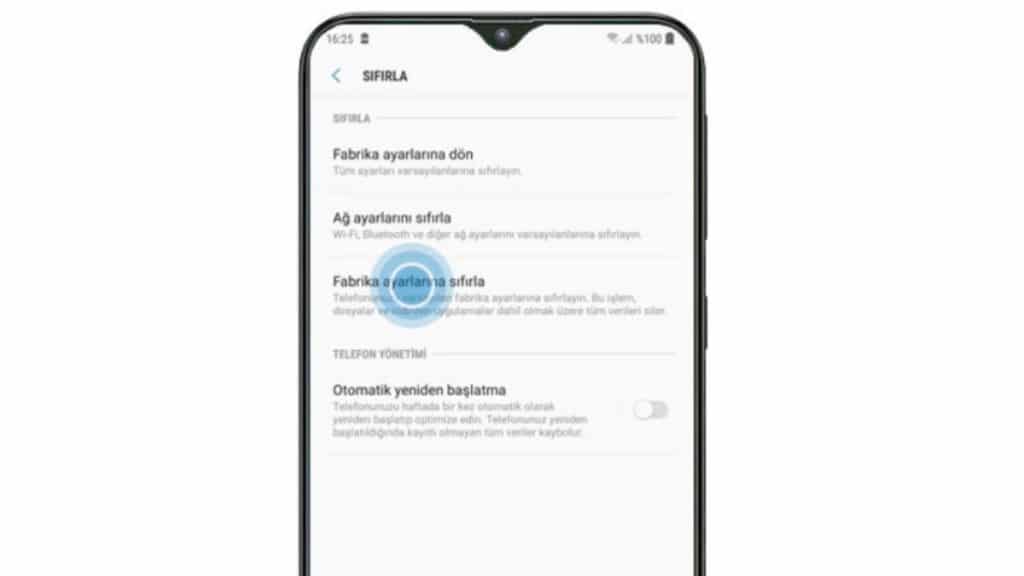
Android Telefonu Fabrika Ayarlarına Sıfırlama
Telefon üreticileri, ürettikleri cihazların içine bir sıfırlama seçeneği de yerleştirirler. Fabrika ayarlarına döndürme ismi verilen bu tuş ile cihazdaki tüm verileriniz silinir ve telefon yazılım anlamında fabrikadan çıktığı ilk haline döner.
Bu sayede yazılım kaynaklı neredeyse tüm sorunlarınız çözülecektir. Hatta pil sorunu, yetersiz bellek ve depolama gibi problemler de önemli ölçüde azalır. Ancak bunlar donanım kaynaklı problemler olduğu için bir süre sonra tekrar başınıza dert açması muhtemel.
Android bir cihazı fabrika ayarına döndürmek için yapmamız gereken işlemler oldukça basit:
- Cihazımızın “Ayarlar” menüsüne geliyoruz.
- Daha sonraki işlem cihazdan cihaza farklılık gösteriyor. Burada aradığımız menü genellikle “Sistem” olarak isimlendiriliyor. Ancak Samsung telefonlarda “Genel yönetim” isimli bir menü görmeniz de muhtemel.
- Bu menüyü bulduktan sonra “Sıfırla” menüsünü takip ediyoruz.
- Hemen ardından “Fabrika Ayarlarına Sıfırla” ya da “Fabrika Ayarlarına Döndür” seçeneğine tıklıyoruz.
- Daha sonra karşımıza çıkan süreci devam ettiriyoruz ve telefonu sıfırlıyoruz.
Bu noktada size yardımcı olabilecek bir başka unsur ise ayarların en üstünde yer alan arama çubuğu. Eğer cihazınızda böyle bir arama çubuğu varsa doğrudan “Fabrika Ayarlarına Sıfırlama” kalıbını aratabilir ve sonuca ulaşabilirsiniz.
Ayrıca, bazı cihazlarda sıfırlama işlemi öncesinde cihazınızın şifresini ya da ekran kilidinizi sorabilir. Eğer bu süreçte zorlandıysanız ve cihazınızın fabrika ayarlarına döndürme seçeneğini bulamadaysanız doğrudan markanın sitesini kontrol edebilirsiniz. Buna ek olarak, aşağıda yer alan yorumlar kısmından sorununuzu bizimle de paylaşabilirsiniz.
Android Telefona Nasıl Hard Format ya da Hard Reset Atılır?
Fabrika ayarlarına sıfırlama haricinde verilerin silinmesini ve cihazın temizlenmesini sağlayacak bir diğer işlem de “hard format” ya da “hard reset” işlemidir. Bu işlem için cihazı kurtarma moduna (boot) almak gerekmektedir. Daha sonrasında veriler kaybolur.
Hard format için yapmamız gereken ilk iş telefonu kapatmaktır. Telefonu kapatmadan kurtarma moduna geçemeyiz. Android telefonlarda “kurtarma” (İng. Recovery) moduna ulaşmak için yapmamız gereken işlem ise telefonu açarken ses açma + kilit tuşlarına aynı anda basmaktır.
Belli bir süre bu tuşlara basılı tuttuktan sonra karşımıza genellikle siyah bir ekranda bazı yazılar çıkacaktır. Bu süre cihazdan cihaza fark etse de yaklaşık 5-10 saniye kadar sürecektir. Daha uzun süren cihazlarda ise ekran açılana kadar ses açma ve kilit tuşlarını bırakmamak gerekir.
Bazı cihazlarda bu kombinasyonun da farklılık göstermesi olası. Kimi telefonlarda ses açma + ana ekran tuşu ya da ses açma + kilit + ana ekran tuşu şeklinde bir kombinasyon ile de kurtarma moduna ulaşmak mümkün.
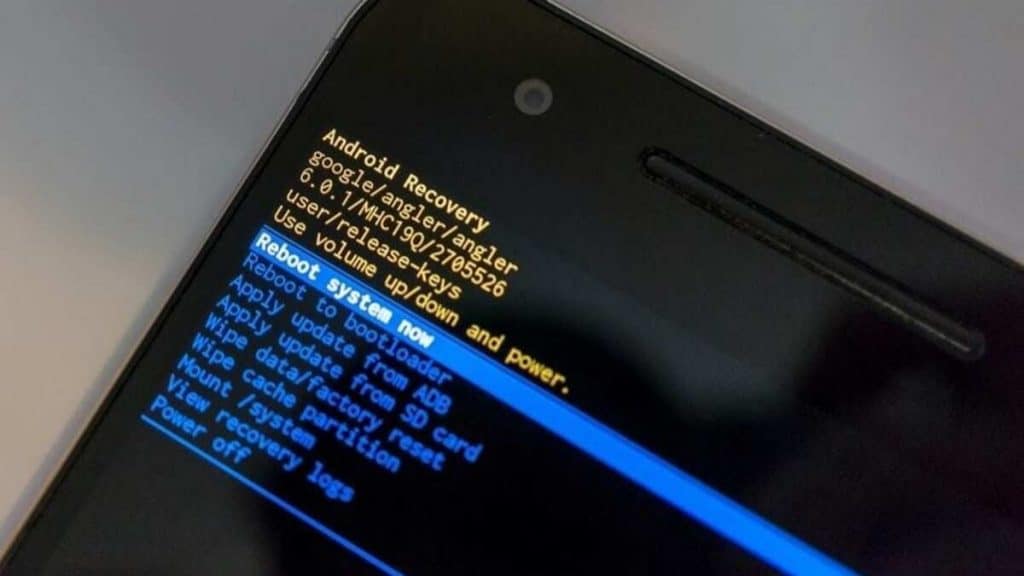
Daha sonra yapmamız gereken işlem ise cihazdaki verileri temizleyecek komuta ulaşmaktır. Yine cihazdan cihaza farklılık gösteren bu işlemde yapmamız gereken şey wipe data / factory reset menüsüne ulaşmaktır. Bu süreç yine cihazı fabrika ayarlarına döndürecektir.
Dikkat edilmesi gereken noktalardan biri bu komuta ulaşırken izleyeceğimiz yoldur. Kimi cihazlarda kurtarma modu sırasında da dokunmatik ekran çalışır. Ancak bazı cihazlarda ses açma ve ses kapatma tuşları ile hareket ederiz. Onay verme butonu ise genellikle güç tuşudur.
“wipe data / factory reset” butonuna ulaştıktan sonra güç tuşuna basıyoruz. Daha sonra karşınıza “tüm veriler kaybolacak” tarzında bir ibare çıkması muhtemel. Yeniden güç tuşu ve ses tuşlarıyla bu soruya da onay vermemiz gerekmekte.
Bu işlemin ardından “reboot system now” komutuna da onay verip telefonu yeniden açmamız gerekiyor. Telefon fabrika ayarlarına döndüğü için ilk açılış biraz uzun sürecektir. Bu durum oldukça normaldir.
İşlem tamamlandıktan sonra cihazınızdaki tüm veriler kaybolacak ve cihaz fabrika ayarlarında olacaktır.
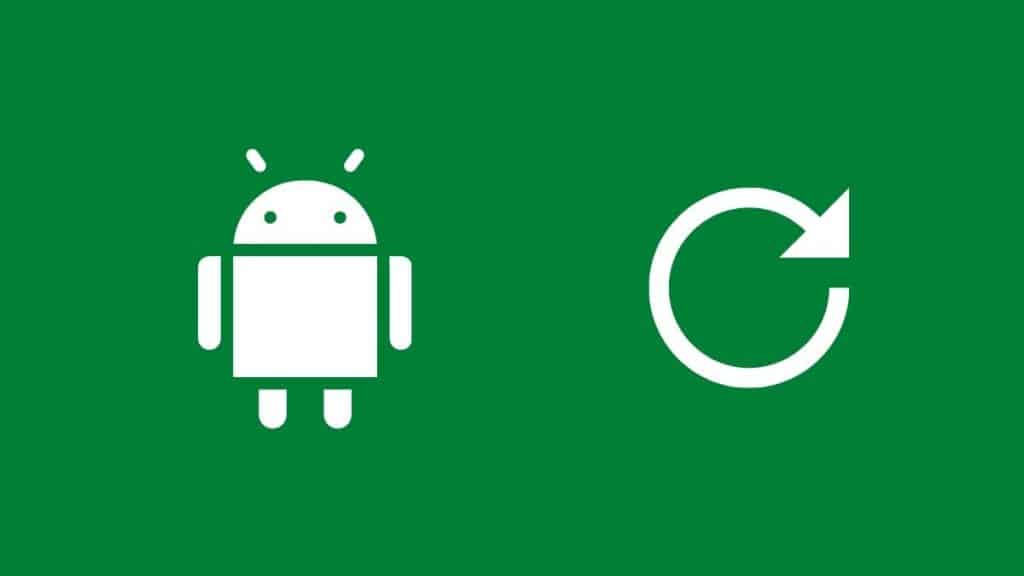
Android Telefonlarda Soft Reboot Nasıl Yapılır?
Bu işlem cihazdaki verileri temizlemekten çok herhangi bir donma ya da takılma probleminin üstesinden gelmek için tercih etmek mantıklıdır. Eğer bir uygulamayı kullandığınız sırada cihazınız donduysa ve telefon yanıt vermiyorsa “soft reboot” işlemini tercih edebilirsiniz.
Ayrıca telefonunuzun açılmadığı zamanlarda da “soft reboot” işlemi sorununuzun çözülmesine yardımcı olacaktır. Bu işlem diğer format türlerine kıyasla oldukça basittir. Hatta, yeniden başlatma ile oldukça benzer bir işlemdir.
Android cihazlarda soft reboot işlemini gerçekleştirmek için güç tuşuna ya da ses kısma + güç tuşlarına aynı anda basılı tutmamız gerekiyor. Ancak, telefon üreticinizin yönergeleri doğrultusunda bu işlemin farklılık gösterme ihtimali mevcut. Diğer olası seçenekler ses kısma + ana ekran ve ses kısma + ana ekran + güç tuşlarıdır. Bu üç seçenek de işe yaramıyorsa üreticinizin kılavuzunu incelemenizi öneririz.
Yaklaşık 5-10 saniye basılı tuttuktan sonra cihaz otomatik olarak yeniden başlayacaktır.
iOS Telefona Nasıl Format Atılır?
Android telefonlarda format atma işlemini detaylıca inceledik. Peki iOS telefonlarda durum ne? iPhone modellerindeki en büyük avantaj, üretici kaynaklı farklılıkların bu platformda yer almamasıdır. Yalnızca, farklı modeller ve farklı iOS sürümleri arasında çeşitli farklılıklar yer almaktadır.
iOS Telefonlarda Fabrika Ayarlarına Sıfırlama
iPhone modellerinde oldukça kolayca yapılan işlemlerden birisi fabrika ayarlarına sıfırlamadır. iOS 12, iOS 13 ve iOS 14’te neredeyse tamamen aynı olan bu süreç için atılması gereken adımlar şu şekildedir:
- Telefonunuzun “Ayarlar” uygulamasına girin.
- Ayarlarda yer alan “Genel” menüsüne ulaşın.
- Bu menünün en altında yer alan “Sıfırla” seçeneğine tıklayın.
- Cihazınız sizden parolanızı girmenizi isteyecektir. Paroladan sonra “Tüm İçerikleri ve Ayarları Sil” seçeneğine tıklayın ve işlemi tamamlayın.
iPhone cihazınızdaki verileriniz silinecektir ve cihazınız fabrika ayarlarına geri dönecektir.

iOS Telefonları Yeniden Başlatmaya Zorlamak
Cihazınızın verilerini silmeden donma ve takılma gibi sorunları çözmek isterseniz iPhone’unuzu yeniden başlatmaya zorlamanız gerekir. Bu işlem de oldukça kolaydır. Ancak cihazın modeline göre üç farklı yöntemle gerçekleşir.
iPhone 8 ve daha üst modeller için:
- Sırasıyla ses açma ve ses kısma düğmelerine hızlıca basıp hemen ardından güç düğmesine basılı tutmanız gerekiyor.
- Apple logosunu görene kadar güç düğmesinden elinizi kaldırmamalısınız.
iPhone 6s, iPhone SE (1. nesil) ve iPhone 7’de ise benzer bir süreç mevcut. Bu süreç ise şu şekilde:
- iPhone 7 cihazınızda güç + ses kısma tuşlarına aynı anda basılı tutup Apple logosu gelene kadar elinizi kaldırmayın.
- iPhone 6s ve iPhone SE (1. nesil) cihazlarında ise güç + ana ekran tuşlarına basılı tutun ve Apple logosu gelene kadar elinizi kaldırmayın.
Telefona Format Atarken Dikkat Edilmesi Gerekenler
Telefonunuza format atarken dikkat etmeniz gereken bazı çok önemli unsurlar vardır. Özellikle verilerinizin silinmesini istiyorsanız çok dikkatli olmanızı öneriyoruz. Çünkü, format işlemi sonrasında verilerinize bir daha ulaşmanız imkansız olabilir.
Bu sebeple sizin için önemli olan fotoğraf, video, telefon numaraları, dosyalar vb. verileri telefonu sıfırlamadan önce yedeklemenizi öneriyoruz. Ancak bu konuda seçici davranmanızı tavsiye ederiz. Örneğin, tüm fotoğraflarınızı cihazı formatladıktan sonra yeniden yüklerseniz belli bir süre sonra telefonunuzda aynı problemleri yaşamanız olası.
Özellikle cihazınızda virüs olduğundan şüpheleniyorsanız tüm verileri silmenizi tavsiye ederiz. Yine de sizin için en önemli olanları güvenilir bir antivirüs programından geçirip saklamak sizin tercihinizdir.
Bunun haricinde cihazınızın şarj seviyesine de dikkat etmeniz gerek. Çoğu telefon düşük şarj ile format işlemine izin vermeyecektir. %50’nin altında bir şarj değeri ile format atarken bir problemle karşılaşmanız ve cihazınızı bir daha kullanamamanız mümkün. Bu nedenle şarj konusunda bir sorun olmadığına da emin olun.
Özellikle Android cihazlarda format işlemi farklı süreçler ile gerçekleşme ihtimaline sahiptir. Örneğin, Samsung telefona format atma ile Huawei telefona format atma işlemleri farklı olabilir.
Eğer yönergeleri yeterince anlamadıysanız ve emin değilseniz birinden yardım almanız daha olumlu sonuç verecektir. Sizler için hazırladığımız telefona format atma rehberi hakkındaki soru ve görüşlerinizi aşağıdaki yorumlar kısmından bizimle paylaşmayı unutmayın!




